対象:Word2007, Word2010
「ワード2007 文字に外枠をつける」
という検索が行われていました。
Word 2007で文字の囲み線を設定する方法を探している方による検索でしょうか。
[スポンサードリンク]
Word 2007・2010で囲み線は以下の操作で設定できます。
▼操作方法:囲み線を設定する
囲み線を設定したい文字列を選択
↓
[ホーム]タブ
-[フォント]グループ
-[囲み線]ボタンをクリック
囲み線を設定したい文字列を選択
↓
[ホーム]タブ
-[フォント]グループ
-[囲み線]ボタンをクリック
[ホーム]タブ-[フォント]グループ-[囲み線]ボタンは下図のボタンです。
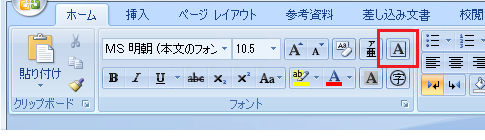
ボタンの位置さえわかれば、文字に外枠をつけること自体は、難しくありません。
囲み線の詳細な設定を行うには[線種とページ罫線と網かけの設定]ダイアログを利用するのは、2003までのWordと同じです。
Word 2007・2010で、[ホーム]タブ-[フォント]グループ-[囲み線]ボタンをクリックするときに注意していると、[ホーム]タブ-[フォント]グループ-[罫線]ボタンもOnになることに気づくでしょう。
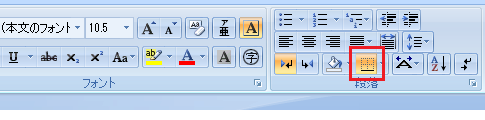
このことは、[囲み線]の正体を知るのに、とてもいいヒントになっていると感じます。
これはユーザーインターフェースが変更になったためにわかりやすくなっただけで、2003までのWordでも、[書式設定]ツールバー-[囲み線]ボタンをOnにすれば、[罫線]ツールバーを表示していた場合、[罫線]ボタンがOnになっていました。
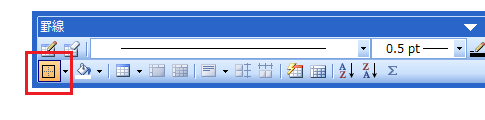
[囲み線]の詳細な設定を[線種とページ罫線と網かけの設定]ダイアログで行うことなどをご存知なかった方は、一度ご自分の手を動かして確認してみてはいかがでしょう。
[スポンサードリンク]
- Newer:Word文書で英単語の途中で折り返さないように
- Older:文字列の前後・セルの先頭と末尾の改行を削除する
Home » Word(ワード)の使い方 » 文字書式 » Word 2010・2007で文字の囲み線は?
 『インストラクターのネタ帳』では、2003年10月からMicrosoft Officeの使い方などを紹介し続けています。
『インストラクターのネタ帳』では、2003年10月からMicrosoft Officeの使い方などを紹介し続けています。










